今まで使っていたWi-Fiアダプター(BUFFALO WLI-UC-GNP )が先のアップデートで使用できなくなりました。
この際Wi-Fiアダプタを更新しようと店頭で悩んだ結果tp-link TL-WN725Nを使用する事になりました。
Wi-Fiアダプタって売ってないの?
先ずは普通の量販店に行ったのですが、Wi-FiルーターはあってもWi-Fiアダプタは存在していないかの様に売られていませんでした。(探し方が悪いだけかも?)
やっと見つけました。
結局ちょっと離れたところにあるパソコンショップで購入したのがtp-link TL-WN725Nです。
何故この製品にしたかというと
- 安価(通販で購入するより安かった)
- 3年のメーカー保証が付いていた。
- とにかく小型(デスクトップの前面USB端子に取り付けるので、出っ張りが少ない方がいい)
という点です。
とにかくセットアップは簡単!
以前使っていたBUFFALOの場合、”エアステーションのドライバ”やら”クライアントマネージャー”やらをインストールして使用していましたが、tp-linkの場合、ドライバーをインストールするだけで楽に設定できたのは助かりました。
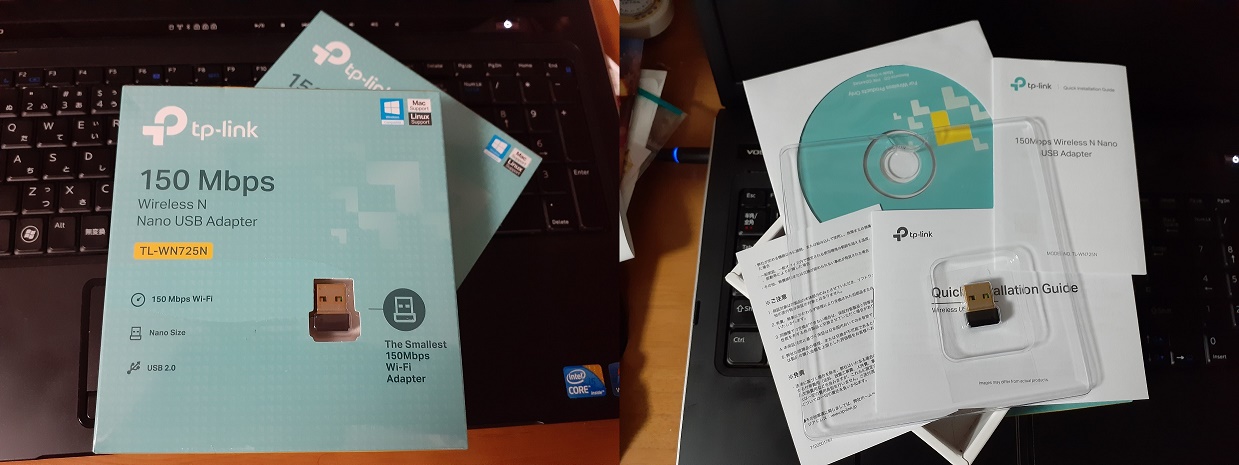
パッケージの中身は説明書と保証書、本体とドライバCDとシンプルです。
ドライバインストールをする前に、Wi-FiアダプタをPCに取り付けて置き、その後でインストールCDをセットします。

インストールCDを入れても自動起動しなかったので、エクスプローラーを使ってインストーラを起動させました。

インストーラの最初でイメージが出てきたので、そのまま処理が進むのかと待っていましたが、どうやらイメージをクリックしないとインストールが始まらないようです。

インストールが終わると次はネットワーク設定ですが、パスワードやネットワーク名が必要になるのでWi-Fiルーターに記載されている設定を確認、記録しておきます。

ネットワーク設定が終了したら、念のためインターネットで接続されているかを確認しておきました。
特に問題なく接続できたので、作業はこれで終了です。
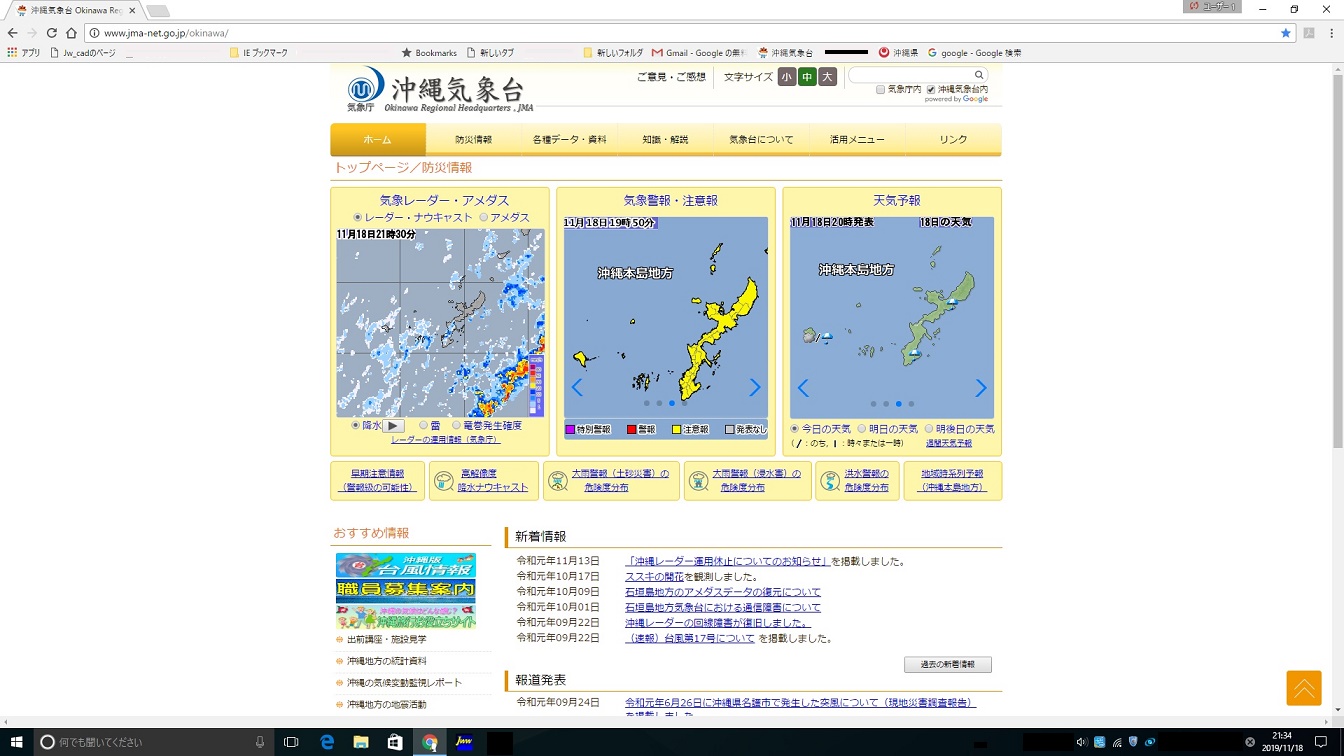
今のところ安定してます
メーカーが”ナノサイズ”と明記する位小型のWi-Fiカードですが、通信速度や通信強度に関しては今のところ大きな問題は出ていません。
ただし、7m先にあるデスクトップPCに使ってみた所、通信が途切れることはないのですが、通信速度が低下したのは仕方ないと思いました。
※以前使用していたBUFFALOの場合は、通信が途切れる位入り組んだ位置に、デスクトップPCがあります。
この Wi-Fiアダプタ お勧めです!
実はこのWi-Fiアダプタを購入する際”使えなくてもネタになるかな”と思って購入したのですが、私が思っていた以上に使う事が出来たので、認識が変わりました。
すべての方にお勧めとはいかないのですが、以下の方には特におすすめ出来ると思います。
- 小型の Wi-Fiアダプタ が必要な方
- 面倒な設定が極力ない方がいい方
- 安価な Wi-Fiアダプタ で十分だと考えている方
ちなみに私自身は電波環境が悪い場所で、通信が遅くなっても途切れなくなったので、このカードを購入した価値は十分ありました。



コメント